
※対象書籍は「2025年用パワーマックス共通テスト対応模試 英語リーディング×5/×8・英語リスニング×5/×8・数学I・A×5/×8・数学II・B・C×5/×8・国語×5・×8」「2025年用共通テスト実戦模試シリーズ」「2025年用共通テスト直前トライアル全教科セット」です
※撮影条件や端末によっては、読み取りが正常に機能しない可能性があります
★Step1 学習診断診断サイトへの登録方法(動画)★
★Step2 カメラ撮影による自動採点機能のご利用方法(動画版)★
★重要★
※自動採点機能の利用には、スマートフォン・タブレットの設定の変更が必要な場合があります。
【iPhone または iPad】
「設定」>「Safari」>「ポップアップブロック」と「サイト越えトラッキングを防ぐ」をどちらも「オフ」にする
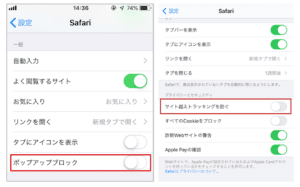
【Android】
ブラウザの「設定」>「サイトの設定」>「ポップアップ」を「オン」にする
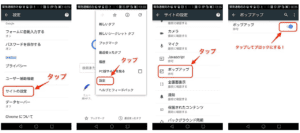
★カメラ撮影による自動採点機能の使い方(テキスト版)★
①購入者パスワードを入力する
※「共通テスト直前トライアル全教科セット」⇒解答解説冊子に印字されているパスワードを入力してください
※「共通テスト予想問題パック」⇒書籍を梱包している箱の裏側に印字されているパスワードを入力してください
※既に会員登録が済んでいる場合は、前回登録時にお知らせしたID、お客さまが設定されたパスワードを入力してログインしてください
②志望大学・ニックネーム・パスワードを入力する
③採点したい科目の「Step1」ボタンを押す
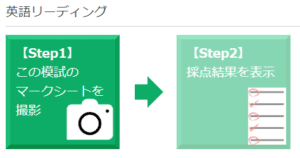
④撮影ボタンを押して、マークシートを撮影する
※正しい科目・模試回のマークシートを必ずご利用ください。異なる場合は自動採点がされません。
※PCで登録する場合はあらかじめマークシートを撮影した画像をPCに取り込み、そのファイルを選択します
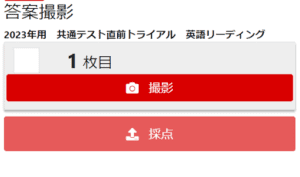
★マークシート撮影時の注意★
- マーク番号の認識率を高めるため,マーク番号はできるだけ濃く塗るようにしてください。
- マークシートの四隅にある■がすべて画面内に入るように、右の写真のように余白をもって撮影してください
- マークシートはなるべく平らな場所で撮影してください。用紙が折れ曲がっていたり、一部に影が入ったりすると、解答が正しく読み取れない場合があります
- マークシートになるべく影が入らないように撮影してください。影が入ってしまう場合は、デスクライトなどを使ってマークシート全体に光が当たるようにするか、カメラの撮影光度をあげてください
- マークシートの下に濃い模様のものを置かないでください。模様が透けて解答が正しく読み取れない場合があります
- スマートフォンやタブレットは横に持ち、撮影ボタンが右にくる位置で撮影してください

⑤マークシートに印字されている3ケタの数字を入力する
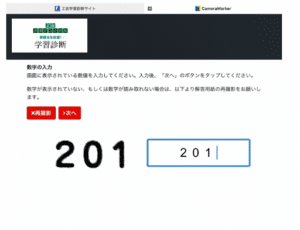
⑥マークシートの読み取り結果を確認し、「採点」ボタンを押す
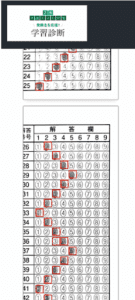
※赤い枠をタップすると、読み取った内容を修正することができます。
・2つ以上マークされている箇所がないか
・読み取られていない箇所がないか
※撮影条件や端末によっては、読み取りが正常に機能しない可能性があります
⑦採点結果を確認したら、「保存」ボタンを押す
⑧学習診断サイトに戻り、採点したい科目の「Step2」ボタンを押す
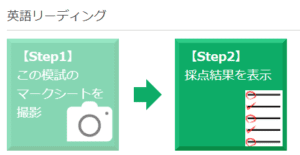
⑨ページの一番下にある「登録する」ボタンを押す
★動作環境★
スマートフォン/タブレット
iOS:14.0以降⇒ブラウザ:Safari最新版
iPadOS:14.0以降⇒ブラウザ:Safari最新版
Android:9.0以降⇒ブラウザ:Google Chrome最新版
※iOS、iPadOSではGoogle Chromeのブラウザでご利用いただけません。
